Eu sou um grande fã de adicionar formas de randomização em produções musicais. Ao adicionar em pequenas variações de seus instrumentos e tocando em suas canções podem realmente dar-lhes um pouco de vida e som menos estática. Bitwig Studio tem algumas características interessantes para ajudar com isso quando você tomar o tempo e caçar ao redor para eles. Eu achei uma ótima maneira de adicionar alguma variação e randomização através do recurso de um. Vamos chamar-lhe a caixa de caos. Eu não estou muito certo do que o nome real desse recurso é, mas vamos ficar com este nome porque, como você verá, ele pode adicionar um pouco de randomização interessante e caos em suas produções. Vamos ver como o seu feito.
Fazer uma selecção MIDI
Vamos primeiro dar uma olhada em como usar esse recurso com MIDI. Eu estou indo para usar um padrão de oi-chapéu como um exemplo. Im certeza de que todos se lembram da primeira vez que você programou em um padrão de oi-chapéu, mas depois de ouvir de volta parecia que os hi-hats não tinha vida para eles. Eles provavelmente tinham as mesmas velocidades para cada nota MIDI e soou bastante robótico. Vamos dar uma olhada em como você pode usar o recurso de caos para injetar um pouco de vida em sua programação MIDI. Use o E-Hat como seu instrumento. Criar uma faixa de instrumento (Command-T em um Mac ou Control-T em um PC) e arraste o instrumento E-Chapéus do painel do browser para ele (Navegador
Escolha a ferramenta Pen e desenhar em uma região vazia nesta pista na área de arranjo. Você pode saltar de volta para a seleção e, em seguida, arrastar para fora no canto superior direito para aumentar o tamanho da região. Meu trecho mal para um bar.
Clique duas vezes nesta região para abrir o painel do editor MIDI abaixo. Agora, escreva em um padrão simples nota 16 com a ferramenta Pen. Selecione a ferramenta Caneta, verifique se a grade é definida como notas 16 e desenhe em um padrão nota 16 em C3. A ferramenta caneta irá atribuir uma velocidade fixa para cada nota. Você verá em breve por isso que quero que você faça isso dessa maneira. Agora selecione todas essas notas MIDI por laçar em torno deles ou usando o atalho Command-A (Mac) ou Control-A
Abrindo a Caixa de Chaos
Para adicionar um pouco de realismo, permite editar a velocidade, mas eu estou indo mostrar-lhe como isso pode ser editado de uma forma diferente através do recurso de randomização. Alterne o botão para mostrar os valores de expressão nota.
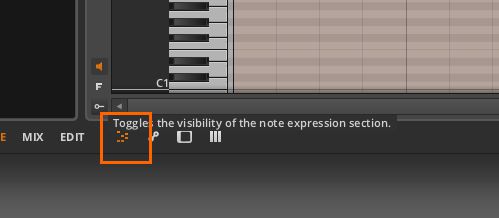
E certifique-se de que a faixa de velocidade é selecionado. Agora navegue até o Painel de nota à esquerda. Youll notar que ao lado de cada uma destas caixas de uma seta. Esta seta irá abrir a caixa de caos. Desça para a seta ao lado da caixa de velocidade e clique nele. Agora a caixa de Chaos será aberta. Ele não parece muito emocionante é apenas esta simples caixa com uma linha horizontal laranja nele, mas é só esperar!
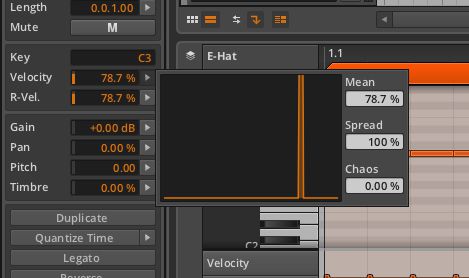
Como adicionar caos ao seu MIDI
Você tem três parâmetros nesta caixa: Média, Spread e Caos. Youll notar que se você ajustar a Média e Spread controles nada acontece. Isso porque você precisa definir uma quantidade caos antes que você possa ajustar a Média e Espalhe controles. Aumentar a quantidade Caos e observe como o visual no gráfico muda. Aumentar o Chaos em 60%. Em seguida, aumentar a disseminação e ver como isso aumenta a distância ou spread entre cada nota.
Também tomamos nota de como ela afeta suas velocidades MIDI no MIDI editor. Se você aumentar a média aumenta a velocidade geral das notas (a mudança horizontal em quantidades velocidade). Depois de alguns ajustes, dê uma volta ouvir e ouvir como que adiciona algum realismo em seu desempenho chapéus, com uma sensação menos robótico. Isso também pode ser uma maneira muito mais rápida do que ir para a pista de velocidade e aprimorando cada ponto de velocidade MIDI.
Como cerca de randomização os valores Pan para suas notas MIDI? Selecione todas as notas MIDI novamente, vá para a caixa de Chaos para o Pan, adicionar um pouco de caos e, em seguida, ajustar o spread e média.
Você pode até mesmo adicionar alguma variação no timbre da nota MIDI. Isto irá produzir sons diferentes para diferentes instrumentos. A maioria dos Bitwig Studio Instruments empacotados ter funcionalidade timbre que pode ser editado. Timbre é conhecida como a cor ou a qualidade tonal de um instrumento de som e ajustes isso pode realmente mudar-se seus instrumentos de tonalidade. Tentar fazer isso com alguns dos Bitwig Sintetizadores instrumentos como o Polysynth e ouvir como ela muda o som.
Chaos com áudio
A mesma técnica de randomização e caos pode ser aplicado para áudio. Vamos ver como isso é feito. Puxe um loop de áudio em uma faixa de áudio, e cortá-lo com a ferramenta faca. Certifique-se de selecionar todas as regiões de áudio primeiro. Vamos tentar embaralhar o tom desses eventos de áudio. Atravesse para o painel de eventos de áudio e clique na seta ao lado da caixa de Pitch. As alterações serão inclinadas em relação a cada fatia de áudio. Você pode enlouquecer com isso e criar um loop de áudio re-frequência interessante.
Como cerca de randomização a panela eo ganho nos eventos de áudio também. Ao utilizar este caixa Chaos você pode rapidamente introduzir alguns randomização em seu áudio e criar novos eventos de áudio exclusivas para suas produções musicais.
Conclusão
Isso é como você pode adicionar algum realismo interessante e expressão em sua MIDI e áudio através desse recurso caos. Acho que ele funciona muito bem para humanizar seu MIDI programada, e ele funciona muito bem para manipular loops de áudio. Experimentá-lo em alguns de seus MIDI e de áudio e ver quais os resultados que obtém. Portanto, verifique se o seu MIDI ou eventos de áudio são todos selecionados e, em seguida, olhar através do painel de eventos e ver onde você pode adicionar o caos com as setas ao lado das caixas de diálogo para os parâmetros.
http://www.macprovideo.com/tutorial/bitwig-studio-101-creating-your-1st-bitwig-project
http://www.macprovideo.com/tutorial/bitwig-studio-102-effects-and-processing-explored
http://www.macprovideo.com/tutorial/bitwig-studio-103-instruments-and-midi-explored


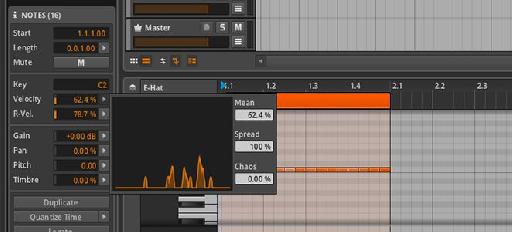
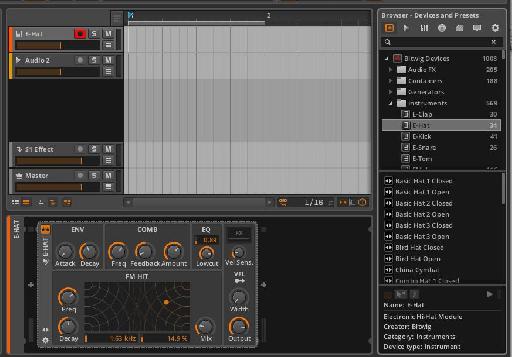
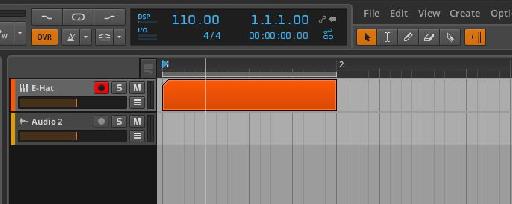
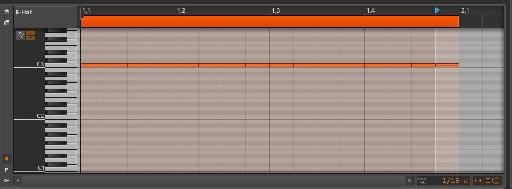

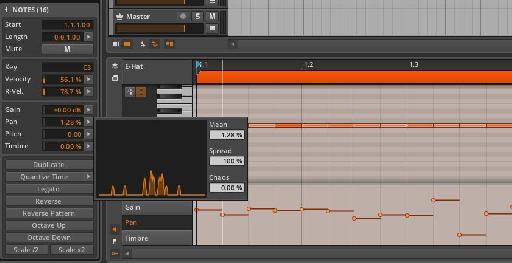
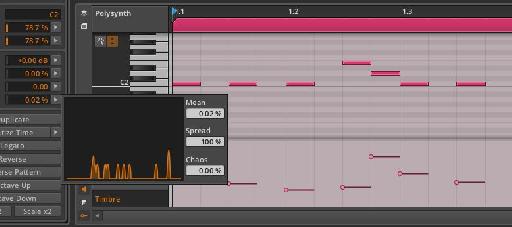
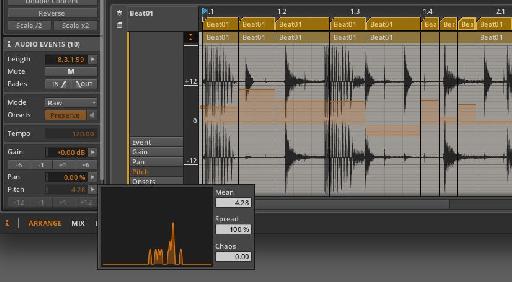
 © 2024 Ask.Audio
A NonLinear Educating Company
© 2024 Ask.Audio
A NonLinear Educating Company
Discussion
Want to join the discussion?
Create an account or login to get started!